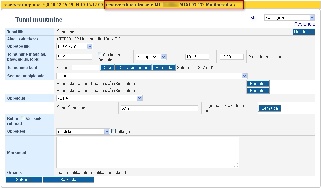ÕISi info ja abi avalikule kasutajale
ÕISi info ja abi õppijale
ÕISi info ja abi õppejõule
ÕISi info ja abi programmijuhile
Page History
Tunni muutmiseks valige tundide nimekirjast tund (aine tundide otsingupõhimõtetest lugege peatükist "Tundide otsing") ja vajutage tunni otsige see välja ja vajutage selle andmete real veerus Tegevused lingile Muuda (vt joonis ).
Ekraanil avaneb tunni muutmise vorm (vt joonis), mille ülaservas kuvatakse reserveeringu infona nädal(ad), päev ja kellaaeg, reserveeringu kasutaja üksus ning märkuste lahtrisse sisestatud tekst.
Tehke tunni andmetes vajalikud parandused parandused ja vajutage nupule Salvesta. Juhiseid andmete muutmiseks saate peatükist "Tunni andmestik".
| Note |
|---|
Tunni muutmisel ei saa redigeerida tunni ainet ega tunni omanikku. Sellega tagab süsteem, et tund jääb oma põhiolemuselt samaks. Kui on tarvis muuta ka tunni ainet, siis on sisuliselt tegemist uue tunni loomisega. |
| Note |
|---|
Tundi, mille olekuks on Kinnitatud, üldjuhul muuta ei saa. Tunni andmete muutmiseks tuleb tund viia tagasi viia olekusse Sisekasutusessisekasutusse. Kinnitatud tunni muutmine on lubatud vastavate eriõigustega kasutajatel. |